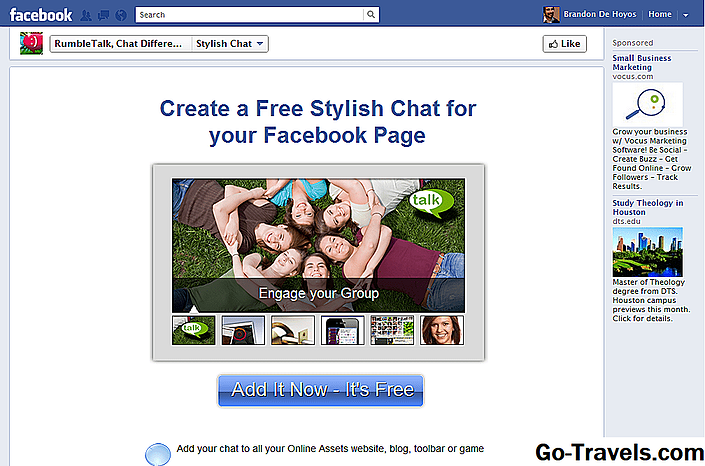Lägg till partchatt i Google Talk

Som en IM-klient är Google Talk så enkelt som de kommer. Så enkelt, det innehåller faktiskt inte ett chattrum eller gruppchattfunktion som många andra klienter. Så en utvecklare från tredje part blev smart och hjälpte till att lansera PartyChat, vilket gör att Google Talk-användare kan skapa egna privata chattrum. Slutresultatet är en lättanvänd chattupplevelse på Google Talk!
Lanserar ett PartyChat-chattrum. Det första steget i att skapa ditt eget chattrum är att lägga till PartyChat i din kontaktlista. Klicka på "+ Lägg till" -knappen längst ner till vänster i Google Talk-fönstret för att börja.
02 av 07Ange Party Chat till Kontakter

Lägg sedan till följande kontakt på din kontaktlista i Google Talk: partychat#@gmail.com. Byt "#" tecknet med något nummer 0-9. Klicka sedan på "Nästa >>" för att fortsätta.
03 av 07Party Chat Bekräftelse

När du väl har lagt till PartyChat i din kontaktlista visas ett bekräftelsemeddelande i fönstret. Klicka på "Slutför" för att fortsätta.
04 av 07Starta partchatt i Google Talk

Inom några sekunder visas PartyChat på din kontaktlista i Google Talk. Dubbelklicka på PartyChat för att starta en ny chatt med tjänsten.
05 av 07Skapa ditt eget partchattrum

För att starta ett chattrum, skriv följande kommando i IM-textfältet som du skulle när du skickar någon vanlig IM: / gör ChatTitle-valfrittPassword
I ditt chattrums titel och lösenord, kom ihåg att inte använda mellanslag. Kapitalisering är acceptabel, liksom siffror. Lösenord är skiftlägeskänsliga, så skriv in det valfria lösenordet exakt som du vill att det ska skrivas för att komma in i chattrummet.
06 av 07Kommandonmeny för Party Chat

Skriv sedan följande kommando för att lära dig mer om användarkontroller för ditt chattrum: / kommandon
Detta kommer att starta en lista med alternativ inuti chattrummet, som bara kommer att visas för användaren som angav detta kommando. För en komplett lista med kommandon, se vår praktiska PartyChat Commands Guide.
07 av 07Bjud in vänner till din partchatt

Om du vill bjuda in användare till ditt chattrum på Google Chat, följ dem steg 1-4 från den här guiden. Därefter måste de ange följande för att gå med i din Party Chat, ersätta "GroupName" och "OptionalPassword" med ditt chattrumsnamn och alla använda lösenord: / gå med i GroupName OptionalPassword